在局域网网络管理中,处于安全考虑,我们常常需要在电脑上插入U盘禁止自动运行、限制U盘自动运行,防止电脑感染U盘病毒。那么如何有效禁止U盘自动运行呢?
当然,最简单的方法是部署专业的USB控制软件,如国内比较知名的“大势至USB控制系统”(下载地址:http://www.grablan.com/download/dszusb.rar),部署之后则就可以直接禁用U盘,限制U盘后电脑插入U盘没有任何反应,自然也就不会自动运行了。同时,对于USB鼠标键盘则不控制,从而方便了用户的使用。
第一步:在开始的运行中输入gpedit.msc,如下图所示:
第二步:点击上图的确定打开组策略编辑器,如下图所示:
第三步:在左窗格的“本地计算机策略”下,展开“计算机配置→管理模板→系统”,然后在右窗格的“设置”标题下,双击“关闭自动播放”; 打开“关闭自动播放 属性,如下图所示:
然后在上图中单击“设置”选项卡,选中“已启用”复选钮,然后在“关闭自动播放”框中单击“所有驱动器”,单击“确定”按钮,最后关闭“组策略”窗口。
在“用户配置”中同样也存在这个“关闭自动播放”设置。但“计算机配置”中的设置比“用户配置”中的设置优先。需要注意的是:“关闭自动播放”设置并不能够阻止自动播放音乐CD盘。要阻止音乐CD的自动播放,你就只有使用“属性设置法”了。
另外提醒您,在使用电脑的时候尽量采用鼠标右键“资源管理器”或者“打开”选项打开U盘,而不要直接双击打开。这样U盘中自动运行的病毒就没有可称之机了!
总之,禁用U盘播放功能有多种方法,笔者建议如果想对U盘,特别是USB口有更为有效的控制,借助于第三方USB控制软件,如大势至USB监控系统不失为一种更好的选择。


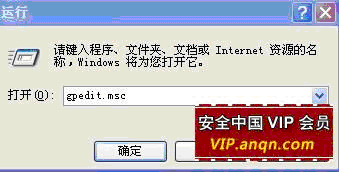
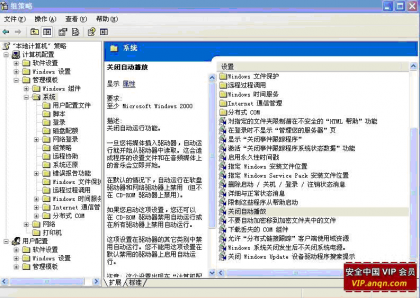
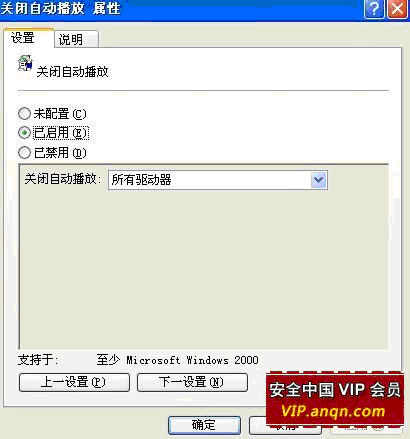

已有 0/11779 人参与